Kmail/Using Folders/da: Difference between revisions
(Importing a new version from external source) |
(Updating to match new version of source page) |
||
| (9 intermediate revisions by 2 users not shown) | |||
| Line 1: | Line 1: | ||
<languages /> | <languages /> | ||
| Line 7: | Line 6: | ||
<br clear=all> | <br clear=all> | ||
E-mail-mapper bruges til at organisere dine e-mails. Da du startede '''KMail''' op første gang blev '''Lokale mapper''' med '''indbakke''', '''udbakke''', '''Sendte e-mails''', '''affald''', '''kladder''' og '''skabeloner''' oprettet. Disse mapper har hver sin særlige funktion: | E-mail-mapper bruges til at organisere dine e-mails. Da du startede '''KMail''' op første gang blev '''Lokale mapper''' med '''indbakke''', '''udbakke''', '''Sendte e-mails''', '''affald''', '''kladder''' og '''skabeloner''' oprettet. Disse mapper har hver sin særlige funktion: | ||
*'''indbakke''': | *'''indbakke''': | ||
Her lægger '''KMail''' som standard dine nye e-mails når du får den til at tjekke din mail. | |||
Her lægger '''KMail''' som standard dine nye e-mails når du får den til at tjekke din mail. | |||
{{Note/da|IMAP-konti vil ikke bruge denne indbakke. Indbakken befinder sig på IMAP-serveren.}} | {{Note/da|IMAP-konti vil ikke bruge denne indbakke. Indbakken befinder sig på IMAP-serveren.}} | ||
| Line 21: | Line 16: | ||
*'''udbakke''': | *'''udbakke''': | ||
Her lægges e-mails mens de venter på at blive sendt videre. Bemærk, at du ikke må trække og slippe e-mails hertil for at sende dem; brug i stedet ikonet <menuchoice>Send</menuchoice> i brevskriver-vinduet. | Her lægges e-mails mens de venter på at blive sendt videre. Bemærk, at du ikke må trække og slippe e-mails hertil for at sende dem; brug i stedet ikonet <menuchoice>Send</menuchoice> i brevskriver-vinduet. | ||
*'''sendte e.mails''': | *'''sendte e.mails''': | ||
| Line 35: | Line 28: | ||
*'''kladder''': | *'''kladder''': | ||
ndeholder e-mails, som du er begyndt at skrive og så har gemt ved at vælge <menuchoice>Brev → Gem som kladde</menuchoice>. | |||
*'''skabeloner''': | *'''skabeloner''': | ||
Denne mappe indeholder dine skabeloner, som oprettes med <menuchoice>Brev → Gem som skabelon</menuchoice>. Se mere om dette i [[Special:myLanguage/Kmail/New Composer Templates|Nye skabeloner i brevskriveren]]. | Denne mappe indeholder dine skabeloner, som oprettes med <menuchoice>Brev → Gem som skabelon</menuchoice>. Se mere om dette i [[Special:myLanguage/Kmail/New Composer Templates|Nye skabeloner i brevskriveren]]. | ||
===Change special folders for IMAP synchronisation=== | |||
* The '''trash''' folder can be configured for each IMAP from the '''Receiving accounts''' tab in the '''Accounts''' configuration panel. | |||
<menuchoice>Receiving accounts → Select the account → Click on "Modify" → select the Advanced tab </menuchoice> | |||
* The '''sent''', '''drafts''' and '''templates''' folders can be configured for each identity from the '''Identities''' tab in the '''Accounts''' configuration panel. | |||
<menuchoice>Identities → Select the identity → Click on "Modify" → select the Advanced tab </menuchoice> | |||
=== Opretning og brug af mapper === | === Opretning og brug af mapper === | ||
Organisér dine e-mails, fx postlister eller kvitteringer for regninger ved at oprette nye mapper. For at oprette en ny mappe vælger du menuen <menuchoice>Mappe → Tilføj mappe...</menuchoice> eller <menuchoice>Tilføj mappe</menuchoice> fra højrekliksmenuen. Der dukker så en dialog op, hvor du angiver den nye mappes navn i et tekstfelt. Hver mappe kan tilpasses fuldt ud, fx med visning, svar osv. i mappens egenskaber ved at markere den mappe du vil tilpasse i mappefeltet og vælge <menuchoice>Mappeegenskaber</menuchoice> i højrekliksmenuen. Find flere detaljer i afsnittet [[Special:myLanguage/Kmail/Folder Properties|Mappeegenskaber]]. | Organisér dine e-mails, fx postlister eller kvitteringer for regninger ved at oprette nye mapper. For at oprette en ny mappe vælger du menuen <menuchoice>Mappe → Tilføj mappe...</menuchoice> eller <menuchoice>Tilføj mappe</menuchoice> fra højrekliksmenuen. Der dukker så en dialog op, hvor du angiver den nye mappes navn i et tekstfelt. Hver mappe kan tilpasses fuldt ud, fx med visning, svar osv. i mappens egenskaber ved at markere den mappe du vil tilpasse i mappefeltet og vælge <menuchoice>Mappeegenskaber</menuchoice> i højrekliksmenuen. Find flere detaljer i afsnittet [[Special:myLanguage/Kmail/Folder Properties|Mappeegenskaber]]. | ||
For at flytte e-mails fra en mappe til en anden markerer du de e-mails du vil flytte og taster <keycap>M</keycap> eller vælger <menuchoice>Brev → Flyt brev til</menuchoice>. Der dukker nu en liste med mapper op; vælg den mappe, som du vil flytte e-mailene til. Du kan også flytte e-mails ved at trække dem fra brevoversigten til en mappe i mappelisten. | For at flytte e-mails fra en mappe til en anden markerer du de e-mails du vil flytte og taster <keycap>M</keycap> eller vælger <menuchoice>Brev → Flyt brev til</menuchoice>. Der dukker nu en liste med mapper op; vælg den mappe, som du vil flytte e-mailene til. Du kan også flytte e-mails ved at trække dem fra brevoversigten til en mappe i mappelisten. | ||
| Line 53: | Line 50: | ||
Hvis du har mapper, som ofte bruges, så kan du føje dem til favoritmappefeltet i øverste, venstre hjørne. Tilføj dem ved at vælge <menuchoice>Føj til favoritmapper</menuchoice> fra højrekliksmenuen. | Hvis du har mapper, som ofte bruges, så kan du føje dem til favoritmappefeltet i øverste, venstre hjørne. Tilføj dem ved at vælge <menuchoice>Føj til favoritmapper</menuchoice> fra højrekliksmenuen. | ||
< | <!--XXTjekXX-->Du kan oprette en virtuel mappe med søgeparametre ved at gå til <menuchoice>Redigér → Find breve...</menuchoice> eller <menuchoice>Værktøjer → Find breve...</menuchoice> eller taste <keycap>S</keycap>. Skriv dine søgekriterier i dialogen. Giv din søgning et navn i tekstfeltet <menuchoice>Search folder name:</menuchoice> for neden, fx '''''e-mails med ordet Blog'''''. Klik på knappen <menuchoice>Søg</menuchoice>. Klik herefter på knappen <menuchoice>Åbn søgemappe</menuchoice>. Mappen med dine resultater kan nu findes nederst i mappefeltet. | ||
Du kan oprette en virtuel mappe med søgeparametre ved at gå til <menuchoice>Redigér → Find breve...</menuchoice> eller <menuchoice>Værktøjer → Find breve...</menuchoice> eller taste <keycap>S</keycap>. Skriv dine søgekriterier i dialogen. Giv din søgning et navn i tekstfeltet <menuchoice>Search folder name:</menuchoice> for neden, fx '''''e-mails med ordet Blog'''''. Klik på knappen <menuchoice>Søg</menuchoice>. Klik herefter på knappen <menuchoice>Åbn søgemappe</menuchoice>. Mappen med dine resultater kan nu findes nederst i mappefeltet. | |||
Du kan også oprette filtre til at flytte e-mails til givne mapper; det er en god måde at organisere e-mails efter postlister, afsender, emne og lignende. Se flere detaljer i [[Special:myLanguage/Kmail/Filters|Filtre...]]. | Du kan også oprette filtre til at flytte e-mails til givne mapper; det er en god måde at organisere e-mails efter postlister, afsender, emne og lignende. Se flere detaljer i [[Special:myLanguage/Kmail/Filters|Filtre...]]. | ||
| Line 73: | Line 68: | ||
*<menuchoice>Mappe → Slet mappen</menuchoice> | *<menuchoice>Mappe → Slet mappen</menuchoice> | ||
Fjerner en mappe med alle | Fjerner en mappe med alle dens e-mails og undermapper. | ||
*<menuchoice>Mappe → Fjern gengangerbreve</menuchoice> | *<menuchoice>Mappe → Fjern gengangerbreve</menuchoice> | ||
Dette vil finde gengangere i den markerede mappe og slette dem. | |||
[[Category:Kontor/da]] | [[Category:Kontor/da]] | ||
Latest revision as of 21:50, 30 January 2019
Brug af mapper i KMail
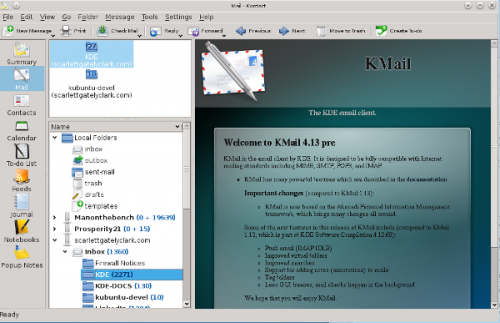
E-mail-mapper bruges til at organisere dine e-mails. Da du startede KMail op første gang blev Lokale mapper med indbakke, udbakke, Sendte e-mails, affald, kladder og skabeloner oprettet. Disse mapper har hver sin særlige funktion:
- indbakke:
Her lægger KMail som standard dine nye e-mails når du får den til at tjekke din mail.
- udbakke:
Her lægges e-mails mens de venter på at blive sendt videre. Bemærk, at du ikke må trække og slippe e-mails hertil for at sende dem; brug i stedet ikonet i brevskriver-vinduet.
- sendte e.mails:
Som standard kopieres alle de beskeder du har sendt til denne mappe.
- affald:
Som standard flyttes alle e-mails du sletter til denne mappe.
- kladder:
ndeholder e-mails, som du er begyndt at skrive og så har gemt ved at vælge .
- skabeloner:
Denne mappe indeholder dine skabeloner, som oprettes med . Se mere om dette i Nye skabeloner i brevskriveren.
Change special folders for IMAP synchronisation
- The trash folder can be configured for each IMAP from the Receiving accounts tab in the Accounts configuration panel.
- The sent, drafts and templates folders can be configured for each identity from the Identities tab in the Accounts configuration panel.
Opretning og brug af mapper
Organisér dine e-mails, fx postlister eller kvitteringer for regninger ved at oprette nye mapper. For at oprette en ny mappe vælger du menuen eller fra højrekliksmenuen. Der dukker så en dialog op, hvor du angiver den nye mappes navn i et tekstfelt. Hver mappe kan tilpasses fuldt ud, fx med visning, svar osv. i mappens egenskaber ved at markere den mappe du vil tilpasse i mappefeltet og vælge i højrekliksmenuen. Find flere detaljer i afsnittet Mappeegenskaber.
For at flytte e-mails fra en mappe til en anden markerer du de e-mails du vil flytte og taster M eller vælger . Der dukker nu en liste med mapper op; vælg den mappe, som du vil flytte e-mailene til. Du kan også flytte e-mails ved at trække dem fra brevoversigten til en mappe i mappelisten.
Hvis du har mapper, som ofte bruges, så kan du føje dem til favoritmappefeltet i øverste, venstre hjørne. Tilføj dem ved at vælge fra højrekliksmenuen.
Du kan oprette en virtuel mappe med søgeparametre ved at gå til eller eller taste S. Skriv dine søgekriterier i dialogen. Giv din søgning et navn i tekstfeltet for neden, fx e-mails med ordet Blog. Klik på knappen . Klik herefter på knappen . Mappen med dine resultater kan nu findes nederst i mappefeltet.
Du kan også oprette filtre til at flytte e-mails til givne mapper; det er en god måde at organisere e-mails efter postlister, afsender, emne og lignende. Se flere detaljer i Filtre....
Hvis du modtager HTML-formatterede e-mails fra kilder, som du har tillid til, fx en blog du abonnerer på og du gerne vil aktivere HTML-visning kun for disse e-mails, så kan du gøre følgende. Opret en ny mappe, lav et filter til at placere disse e-mails i den nye mappe, markér mappen og vælg .
Nogle almindelige mappefunktioner er:
Flytter alle e-mailene i den markerede mappe til affaldsmappen.
Opretter et arkiv af mappen. Se flere detaljer i Arkivér mapper....
Fjerner en mappe med alle dens e-mails og undermapper.
Dette vil finde gengangere i den markerede mappe og slette dem.
